Kako napraviti transparentni tekst u Photoshopu
Stvaranje transparentnog teksta u Photoshopu je jednostavno - samo smanjite neprozirnost ispunite na nulu i dodajte stil koji naglašava konture slova.
Mi ćemo ići s vama i stvoriti istinski tekst stakla kroz koji će zasjati pozadina.
Počnimo.
Napravite novi dokument ispravne veličine i ispunite pozadinu crnom bojom.
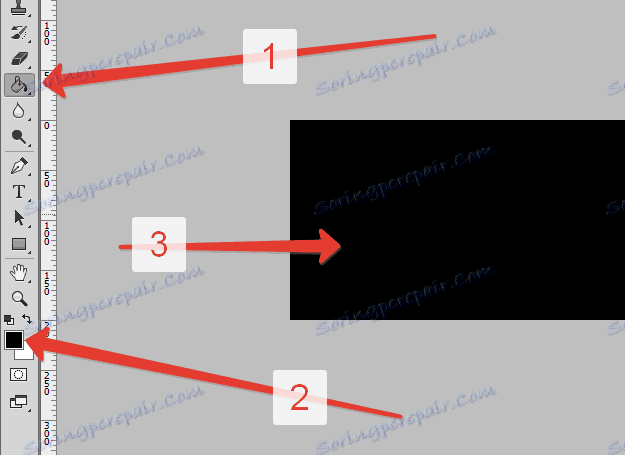
Zatim promijenite glavnu boju na bijelo i odaberite alat "Horizontalni tekst" .
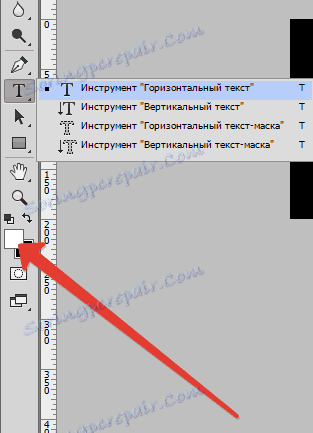
Fontovi s glatkim linijama izgledat će najbolje. Odabrao sam font "Forte" .
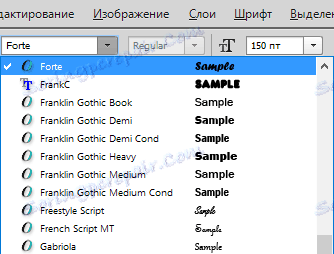
Pišemo naš tekst.

Napravite kopiju tekstualnog sloja ( CTRL + J ), a zatim idite na izvorni sloj i dvaput kliknite na nju, pozivajući se na stilove slojeva.
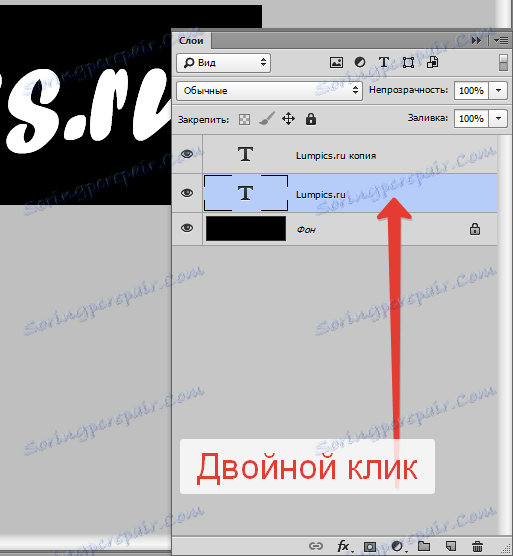
Prije svega odaberite stavku "Embossing" . Izložite postavke, kao što je prikazano na snimci zaslona.

Zatim odaberite stavku "Outline" i ponovno pogledati snimku zaslona.
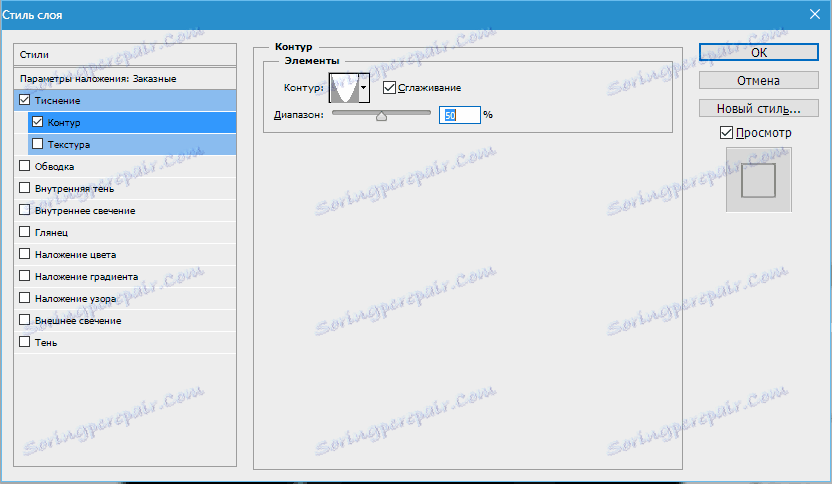
Dodajte udarac s ovim postavkama:
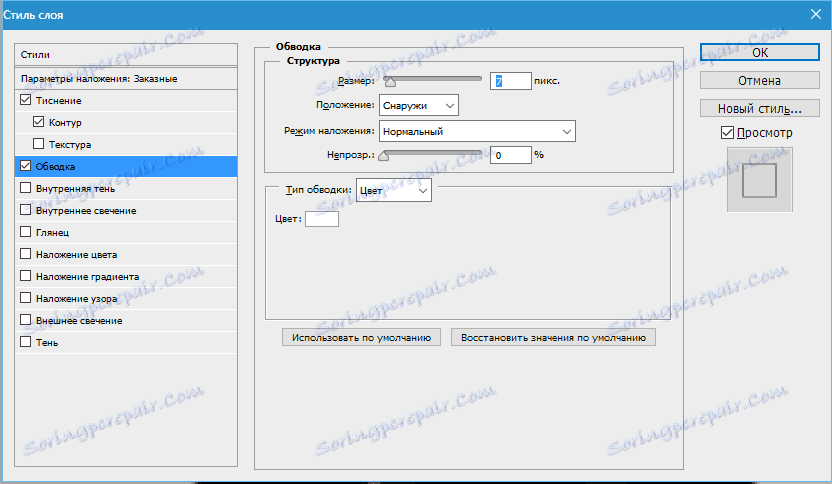
I Sjena .
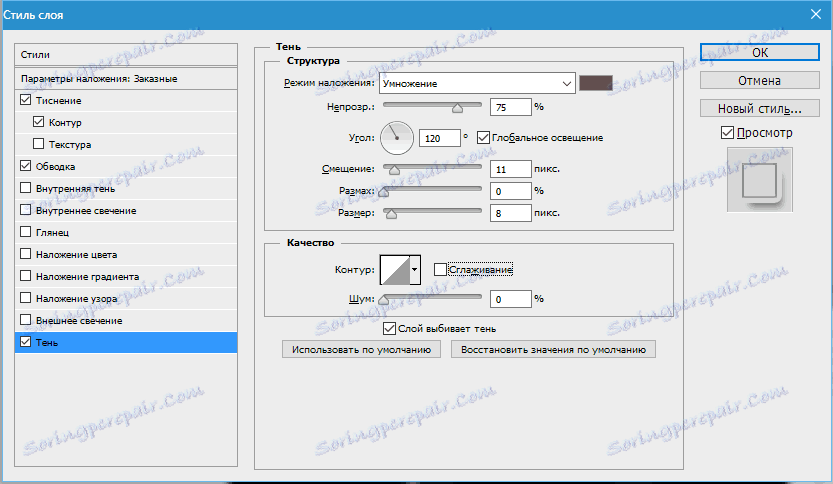
Gotovo, kliknite U redu .
Ne brinite se da ne možete ništa vidjeti, sve će se uskoro pojaviti ...
Idite na gornji sloj i ponovno pozovite stilove.
Opet dodajemo Emboss , ali s ovim postavkama:
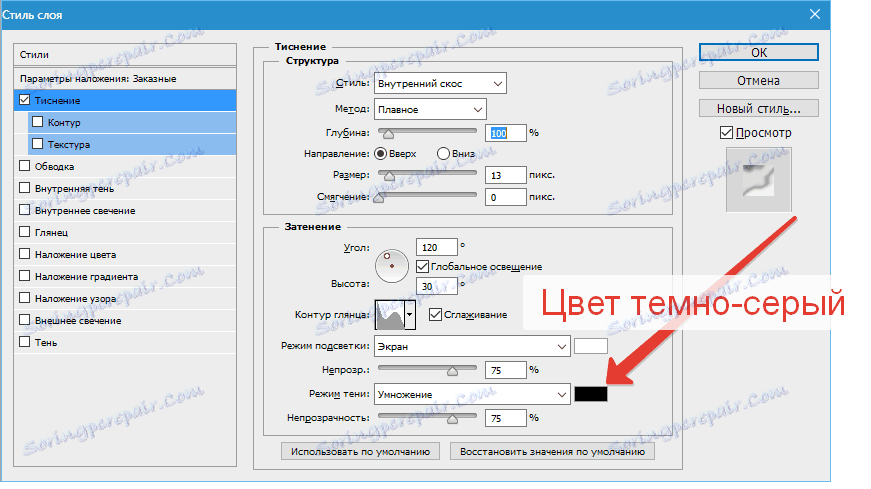
Zatim odredite obrise .
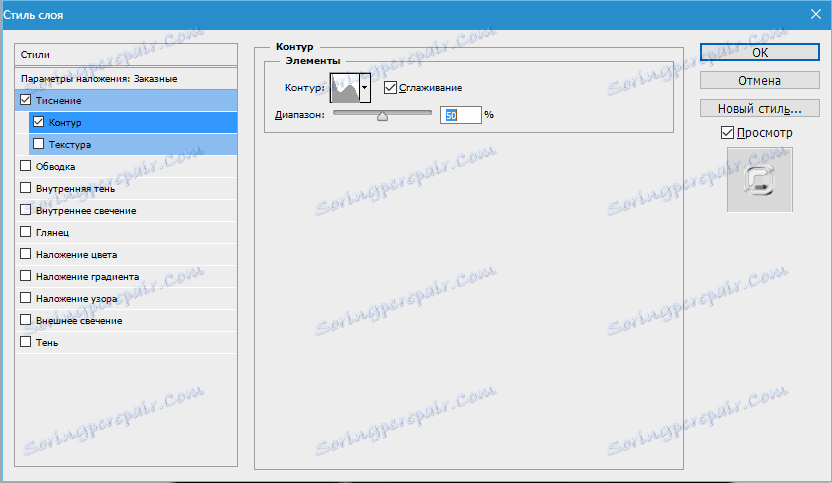
Prilagodite unutarnji sjaj .
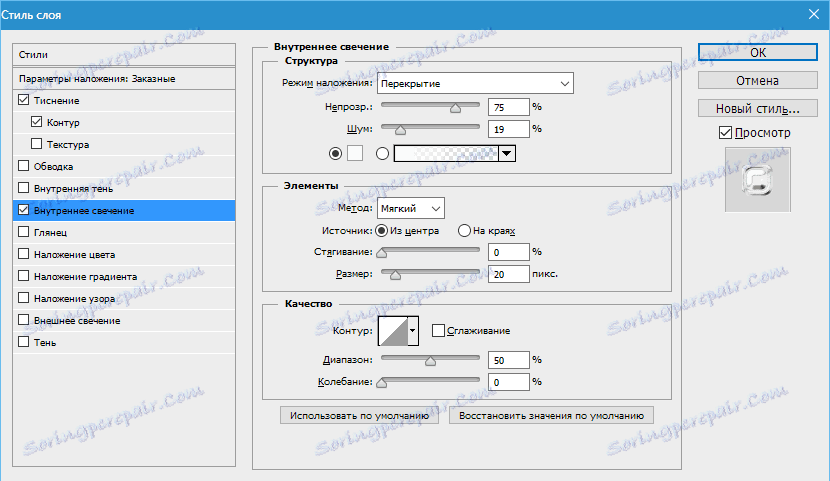
Kliknite U redu .
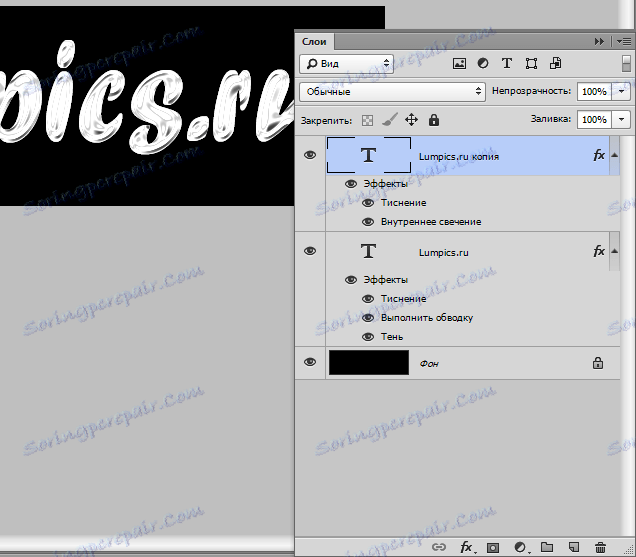
Zatim najzanimljivije. Sad ćemo tekst učiniti vrlo transparentnim.
Vrlo je jednostavno. Smanjite transparentnost popunjavanja za svaki sloj teksta na nulu:
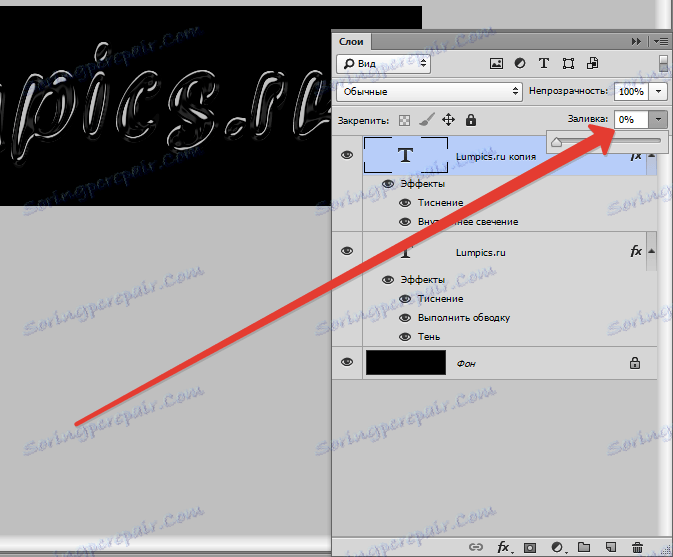
Tekst stakla je spreman, ostaje dodati pozadinu, koja će zapravo odrediti transparentnost natpisa.
U tom je slučaju pozadina dodana između slojeva teksta.
Pokušajte ne previše svijetliti, jer inače transparentni efekt neće biti tako izražen kao što bismo željeli.
Možete pripremiti pozadinu ili nacrtati vlastiti.
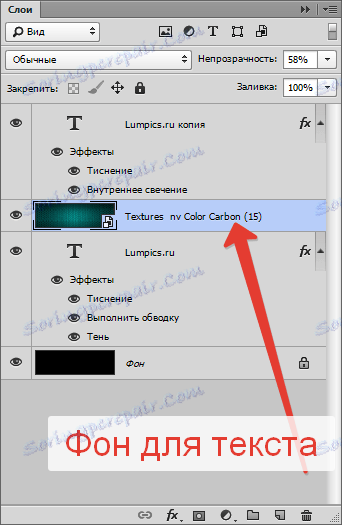
Evo što se dogodilo na kraju:

Pažljivo prilagodite stilove za tekstne slojeve i dođite ovamo prekrasnim transparentnim tekstom. Vidimo se na sljedećim satima.